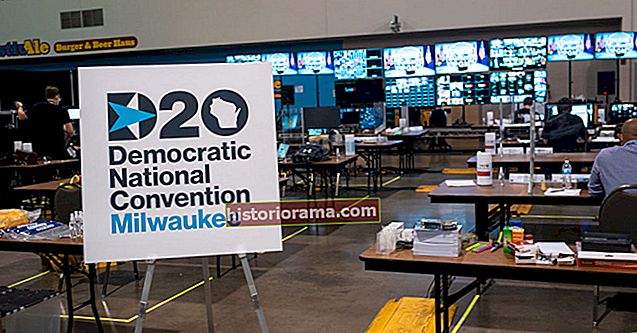Ak toto čítate, existuje 99,9-percentná šanca, že ste použili Vyhľadávanie Google. Možno ste jedným z mála, ktorí sa vzbúria tým, že používajú Yahoo! alebo Bing, ale aj keď ste, pravdepodobne viete, že existuje reklamná spoločnosť s názvom Google, ktorá poskytuje aj skutočne pekný vyhľadávací nástroj.
Ak toto čítate, existuje 99,9-percentná šanca, že ste použili Vyhľadávanie Google. Možno ste jedným z mála, ktorí sa vzbúria tým, že používajú Yahoo! alebo Bing, ale aj keď ste, pravdepodobne viete, že existuje reklamná spoločnosť s názvom Google, ktorá poskytuje aj skutočne pekný vyhľadávací nástroj.
Možnosti Vyhľadávania Google sú rozsiahle a presahujú rámec kľúčových slov a fráz. K dispozícii je Vyhľadávanie obrázkov, Vyhľadávanie patentov, Vyhľadávanie produktov a ďalšie. Zadanie niekoľkých slov do vyhľadávacieho poľa a získanie výsledku je jedna vec - ale nezasahuje do všetkých možností, ktoré vyhľadávač ponúka, a niekedy predstavuje najpomalší spôsob, ako nájsť to, čo hľadáte.
Našťastie pre vás, sme tu, aby sme vám ušetrili čas a poskytli pár drobností hľadania.
Naučte sa milovať operátorov
Ak nie ste aspoň geek na 15. úrovni, možno si teraz myslíte - uh, operátor? Ako na telefóne?
Nie - operátor, aký sa nachádza v algoritme. Programátori popisujú operátora ako kód, s ktorým je možné manipulovať. Najjednoduchším príkladom je rovnica ako 4 + 4 = 8. „+“ je operátor. V tomto príklade vráti operátor na násobenie omnoho iný výsledok.
To isté robia operátori aj pri vyhľadávaní dotazov. Presunutím správneho na správne miesto sa výsledky môžu výrazne zmeniť, aj keď sú hľadané slová rovnaké. Akí sú teda operátori? Existuje veľa, ale tu sú najbežnejšie používané.
“ “ - Ak vložíte citácie okolo dotazu, vyhľadá sa tento presný dopyt namiesto stránok, ktoré môžu obsahovať časti dotazu na rôznych miestach. Je vhodné tento postup použiť, ak je váš vyhľadávací dopyt dlhý viac ako pár slov alebo ak hľadáte cenovú ponuku.
ALEBO (v čiapkach) - Toto informuje Google, že chcete vyhľadať ktorékoľvek zo slov v dotaze, a nie slová v poradí. Povedzme, že chcete skúmať notebooky. Sú tiež známe ako notebooky, takže môžete vyhľadávať recenzie na notebooky ALEBO notebooky.
- (znamienko mínus) - Použitie znamienka mínus priamo pred slovom (bez medzery) toto slovo vylúči z dotazu. Povedzme, že uvažujete o kúpe alebo adopcii Corgi, ale ešte si nie ste istí a chcete iba preskúmať. Dotaz „corgi –rescue“ odoberie stránky záchrany a na prehliadanie budete mať iba informácie, obrázky a videá.
.. (medzi číslami) - Umiestnením dvoch bodiek medzi číslami sa vyhľadajú všetky čísla medzi nimi. Najčastejšie sa to používa pri pokuse o vyhľadanie informácií z konkrétnych rokov.
Stránka: - Mnoho webových stránok je takých veľkých, že nájsť v nich informácie môže byť ťažké. Predstavujeme web: prevádzkovateľ môže obmedziť váš dotaz na iba jeden web. Ak napíšete site: digitaltrends.com napríklad po vyhľadávacom dopyte, vrátia sa iba relevantné výsledky, ktoré sú zverejnené tu v službe Digital Trends.
Použite rozšírené vyhľadávanie Google
Vyššie uvedené operátory sú najbežnejšie používané a dajú sa ľahko vyvolať pomocou jedného alebo dvoch symbolov, ale existuje viac spôsobov, ako spresniť svoje vyhľadávanie. Jedným z nich je Advanced Search.
Prístup k rozšírenému vyhľadávaniu získate kliknutím na ikonu ozubeného kolieska, ktorá sa zobrazí pod vyhľadávacou lištou v pravom rohu vyhľadávacej stránky. Zobrazí sa rozbaľovací zoznam niekoľkých možností, z ktorých jedna je Rozšírené vyhľadávanie.
Výsledná stránka obsahuje všetkých vyššie a viac operátorov. Výsledky môžete zúžiť podľa jazyka, regiónu, času poslednej aktualizácie, formátu súboru atď. Ďalej na stránke sa nachádzajú odkazy na ďalšie vyhľadávacie nástroje vrátane oficiálneho zoznamu operátorov Google.
Nezabudnite na Vyhľadávacie nástroje
Okrem rozšíreného vyhľadávania je možné každý dopyt zmeniť pomocou rozbaľovacej ponuky Vyhľadávacie nástroje, ktorá sa nachádza na ľavom bočnom paneli stránky Vyhľadávania Google. Kliknite na ňu a zobrazí sa vám široká škála možností.
Časový vyhľadávací nástroj je neuveriteľne užitočný pre ľudí, ktorí chcú nájsť konkrétne články od určitého dátumu. Napríklad pri výskume článku alebo recenzie sa možno budem chcieť vrátiť späť a nájsť, čo sa o produkte alebo spoločnosti hovorilo pred piatimi alebo desiatimi rokmi. Pomocou funkcie času „vlastný rozsah“ môžem obmedziť výsledky na konkrétne časové obdobie a ľahko nájsť to, čo hľadám.
Ďalšou obľúbenou je funkcia „nablízku“, ktorá zobrazuje iba výsledky, ktoré sú geograficky nablízku. Povedzme, že chcete nájsť obchody vo vašom okolí, ktoré predávajú kancelárske stoličky. Stačí obmedziť vyhľadávanie na výsledky v okolí a - presto! Zobrazí sa niekoľko možností v okolí spolu s mini mapou Google, ktorá vám ukáže, kde sú.
Vyhľadávanie obrázkov je váš priateľ
Za posledných pár rokov Google postupne pridával funkcie do vyhľadávania obrázkov. Od svojho vzniku prešla dlhá cesta ako jednoduchý spôsob hľadania obrázkov a teraz obsahuje funkcie, vďaka ktorým je v niektorých situáciách lepšou voľbou ako štandardné vyhľadávanie.
Kľúčom je jedinečná sada filtrov vyhľadávania, ktorá sa nachádza vo vyhľadávaní obrázkov. Môžete filtrovať podľa veľkosti, farby a typu obrázka (napríklad tvár, fotografia alebo klipart). Môžete tiež vykonať reverzné vyhľadávanie obrázkov, ktoré vám umožní nájsť obrázky podobné tým, ktoré už vlastníte.
Napríklad nedávno som kúpil v Goodwille zjavne úplne novú košeľu. Je fialová a je na nej orlica. Nebol som si istý, či orlica má predstavovať niečo konkrétne, a tak som vyhľadal „orlie tričko“ a výsledky som obmedzil na fotografie, ktorým dominovala fialová farba. Našiel som košeľu a zistil som, že ide o všeobecný dizajn, ktorý vytvorila malá online spoločnosť s košeľami.
Pokúšať sa nájsť rovnaké informácie pomocou vyhľadávania podľa kľúčových slov je zvyčajne beznádejné. V takom prípade je vyhľadávanie obrázkov neoceniteľné. Bez toho by som mohol stráviť hodiny hľadaním, kým som našiel to, čo som hľadal.
Učte sa
Ako možno čakáte, táto príručka - hoci poskytuje niekoľko rád - nie je úplne vyčerpávajúca. Nedotkli sme sa ani niektorých konkrétnejších vyhľadávacích nástrojov spoločnosti Google, ako je napríklad Vyhľadávanie produktov, z ktorých každý by mohol mať vlastný článok.
Existuje niekoľko nástrojov, ktoré môžu rozšíriť vaše znalosti o týchto a ďalších funkciách. Web Google Search Education je neoceniteľným zdrojom informácií zameraných na študentov, ale je prístupný všetkým. Zahŕňa „živé školenia“, videá, ktoré vás naučia používať konkrétne funkcie Vyhľadávania Google a niektoré všeobecné koncepty, ktoré ich spájajú.
Mali by ste sa tiež pozrieť na Pomocníka Google. Zahŕňa časť venovanú vyhľadávaniu, ktorá poskytuje rôzne tipy, ako používať vyhľadávanie a prispôsobiť ho svojim potrebám. Pretože je priamo od spoločnosti Google, jeho výhodou je, že je často aktualizovaný o najnovšie informácie.
Internet je divoké miesto, ale s náležitými znalosťami nájdete najskrytejšie informácie zvyčajne za pár minút.